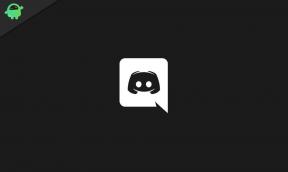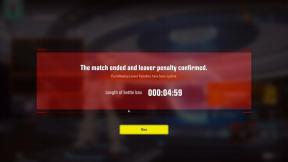Bagaimana Cara Memperbaiki Jika Aplikasi Galeri Crash di Galaxy A50 setelah Pembaruan?
Panduan Pemecahan Masalah / / August 05, 2021
Aplikasi galeri adalah salah satu aplikasi yang paling banyak digunakan dan umum di smartphone. Tetapi terkadang saat menggunakannya, kami menghadapi kerusakan yang tidak diinginkan dan terkadang macet setiap saat dan membuat tidak mungkin untuk menggunakan aplikasi. Terkadang itu adalah perangkat tertentu dan terkadang tergantung pada aplikasi, mungkin beberapa bug dari sisi aplikasi. Jika Anda terlalu menghadapi masalah yang sama dengan Galaxy A50 Anda, tidak ada yang perlu dikhawatirkan. Di sini, dalam panduan ini, kami telah membahas berbagai metode untuk memperbaiki ketika Aplikasi Galeri Crash di Galaxy A50 setelah Pembaruan dalam langkah-langkah yang sangat sederhana.
Ini sangat mengganggu ketika Anda menggunakan Aplikasi favorit Anda dan tiba-tiba berhenti atau hang dan Anda diarahkan kembali ke Layar Beranda. Ini biasanya terjadi ketika Anda memperbarui perangkat lunak perangkat tetapi lupa mengunduh pembaruan Aplikasi dari Play Store. Selain itu, saat WiFi atau data seluler Anda lambat atau tidak stabil, Aplikasi cenderung tidak berfungsi. Alasan lain untuk masalah crash Aplikasi Android adalah kurangnya ruang penyimpanan di perangkat Anda. Ini terjadi ketika Anda membebani memori internal perangkat Anda dengan Aplikasi berat, game, foto, film, video, file audio, dokumen, dan lainnya. Ini menyumbat memori internal Anda serta merusak partisi cache perangkat dan cache dan data Apps.
Kita semua sadar bahwa Android adalah platform yang sangat mandiri dan melakukan banyak operasi sendiri. Dengan demikian, perubahan yang terjadi pada perangkat lunak perangkat juga harus disalahkan atas Aplikasi yang mogok dalam masalah Android. Sama seperti alasan yang menyebabkan Aplikasi mogok, solusi yang tercantum dan dijelaskan di bawah ini juga mudah dipahami dan mudah diterapkan.

Daftar Isi
- 1 Alasan Dibalik Masalah
-
2 Perbaiki, Aplikasi Galeri Crash di Galaxy A50 setelah Pembaruan
- 2.1 Cadangkan Gambar & Video Anda
- 2.2 Reboot Sederhana atau Reboot Paksa
- 2.3 Pecahkan Masalah Aplikasi Galeri
- 2.4 Pecahkan masalah aplikasi dalam Mode Aman
- 2.5 Setel ulang preferensi aplikasi
- 2.6 Perbarui aplikasi dan perangkat lunak sistem.
- 2.7 Reset Pabrik
- 3 Kesimpulan
Alasan Dibalik Masalah
Sebelum mempelajari solusi untuk aplikasi Google yang tidak berfungsi, penting untuk terlebih dahulu memahami penyebab aplikasi berhenti beroperasi dan mogok. Terkadang, aplikasi menjadi tidak responsif atau mogok sepenuhnya, karena Anda belum memperbaruinya. Jika aplikasi menggunakan internet, maka koneksi internet yang lemah atau kurangnya koneksi internet dapat menyebabkannya bekerja dengan buruk.
Mungkin juga ponsel Anda kehabisan ruang penyimpanan, menyebabkan aplikasi berjalan dengan buruk. Dalam hal ini, Anda mungkin harus membersihkan cache pada aplikasi secara teratur untuk meningkatkannya. Terkadang, aplikasi macet hanya karena dibuat dengan buruk; dalam hal ini, kesalahan terletak pada pengembang.
Perbaiki, Aplikasi Galeri Crash di Galaxy A50 setelah Pembaruan
Cadangkan Gambar & Video Anda
Hal pertama yang perlu dilakukan adalah Anda harus mencadangkan gambar dan video penting Anda sehingga Anda dapat memastikan keamanan data saat menerapkan panduan pemecahan masalah berikut. Meskipun hanya pengaturan ulang pabrik yang akan menghapus data Anda dalam panduan ini, ada risiko kehilangan akses normal ke gambar dan video Anda melalui aplikasi Galeri.
Reboot Sederhana atau Reboot Paksa
Saya rasa Anda sudah tahu cara me-restart ponsel Anda. Jadi cukup restart perangkat dan lihat apakah itu menyelesaikan masalah atau tidak. Memulai ulang perangkat selalu merupakan solusi terbaik untuk masalah apa pun. Tidak hanya Galaxy tetapi ini berlaku untuk setiap perangkat elektronik. Saya biasa memberi tahu ibu saya untuk memulai ulang perangkatnya jika dia menghadapi masalah dengan ponsel cerdasnya.
Nah, jika Anda masih perlu tahu cara memulai ulang, ini dia: Tekan tombol daya ponsel Anda. Di layar, ketuk Mulai Ulang.
Cara reboot lainnya adalah sebagai berikut:
- Tekan dan tahan tombol Volume Turun.
- Sambil menahannya, tekan dan tahan tombol Daya.
- Tahan tombol selama 10 detik, itu akan dimulai ulang secara otomatis.
Jika ini tidak berhasil, lanjutkan ke metode selanjutnya.
Mem-boot ulang perangkat Anda secara teratur setidaknya sekali setiap minggu dapat bermanfaat. Jika Anda cenderung melupakan banyak hal, kami sarankan Anda mengonfigurasi ponsel Anda untuk melakukan boot ulang sendiri. Anda dapat menjadwalkannya untuk melakukan tugas ini dengan melakukan langkah-langkah berikut:
- Buka aplikasi Pengaturan.
- Ketuk Perawatan Perangkat.
- Ketuk 3 titik di bagian atas.
- Pilih Mulai ulang otomatis.
Pecahkan Masalah Aplikasi Galeri
Keluar paksa
Ini biasanya disarankan untuk memperbaiki bug aplikasi kecil. Ada dua cara untuk melakukannya.
Metode 1: Tutup aplikasi menggunakan kunci Aplikasi Terbaru
- Pada layar Anda, ketuk soft key Aplikasi Terbaru (yang memiliki tiga garis vertikal di sebelah kiri tombol Beranda).
- Setelah layar Aplikasi Terkini ditampilkan, geser ke kiri atau kanan untuk mencari aplikasi. Ini harus ada di sini jika Anda berhasil menjalankannya sebelumnya.
- Lalu, geser ke atas pada aplikasi untuk menutupnya. Ini harus menutup paksa. Jika tidak ada, cukup ketuk aplikasi Tutup Semua untuk juga memulai ulang semua aplikasi.
Metode 2: Tutup aplikasi menggunakan menu Info Aplikasi
- Buka aplikasi Pengaturan.
- Tap Aplikasi.
- Ketuk ikon Pengaturan lainnya (ikon tiga titik, kanan atas).
- Ketuk Tampilkan aplikasi sistem.
- Temukan dan ketuk aplikasi.
- Tap Paksa Berhenti.
Hapus cache aplikasi
- Buka Pengaturan dari menu Quick Nav atau peluncur.
- Tap Aplikasi.
- Jika Anda mencari sistem atau aplikasi default, ketuk Pengaturan lainnya di kanan atas (ikon tiga titik).
- Pilih Tampilkan aplikasi sistem.
- Temukan dan ketuk aplikasi yang sesuai.
- Tap Penyimpanan.
- Ketuk tombol Hapus Cache di bagian bawah.
Hapus data aplikasi
- Buka Pengaturan dari menu Quick Nav atau peluncur.
- Tap Aplikasi.
- Jika Anda mencari sistem atau aplikasi default, ketuk Pengaturan lainnya di kanan atas (ikon tiga titik).
- Pilih Tampilkan aplikasi sistem.
- Temukan dan ketuk aplikasi yang sesuai.
- Tap Penyimpanan.
- Ketuk tombol Hapus Data.
Setel ulang preferensi aplikasi
- Buka Pengaturan dari peluncur.
- Tap Aplikasi.
- Ketuk Pengaturan lainnya di kanan atas (ikon tiga titik).
- Pilih Reset preferensi aplikasi.
- Mulai ulang Galaxy Anda dan periksa masalahnya.
Perbarui aplikasi Galeri
Bagian dari pemecahan masalah aplikasi Anda untuk situasi ini adalah memastikan bahwa aplikasi Galeri diperbarui sepenuhnya. Jika Anda menghapus data aplikasi, pastikan Anda memeriksa pembaruan secara manual.
- Buka aplikasi Galeri.
- Ketuk ikon Pengaturan lainnya (tiga titik di kanan atas).
- Ketuk Pengaturan.
- Ketuk Tentang Galeri.
- Ketuk tombol Perbarui. Jika tidak ada tombol perbarui yang tersedia, itu berarti aplikasi telah diperbarui sepenuhnya.
Jika aplikasi Galeri Anda masih terus mogok dan Anda tidak dapat membuka secara normal untuk mengakses pengaturannya, abaikan saja saran ini dan lanjutkan ke berikutnya.
Pecahkan masalah aplikasi dalam Mode Aman
Jika Anda tidak tahu apa itu mode aman, dalam mode aman, sistem untuk sementara menonaktifkan semua aplikasi pihak ketiga yang Anda pasang di perangkat. Dengan melakukan ini kita dapat mengetahui aplikasi mana yang mengalami masalah. Ikuti langkah di bawah untuk mengaktifkan Safe Mode:
- Matikan perangkat.
- Tekan dan tahan tombol Daya perangkat Anda hingga muncul layar nama model.
- Saat logo SAMSUNG muncul di layar, lepaskan tombol Daya.
- Segera setelah melepaskan tombol Daya, tekan dan tahan tombol Volume turun.
- Terus tahan tombol Volume turun hingga perangkat selesai memulai ulang.
- Mode aman akan ditampilkan di sudut kiri bawah layar.
- Lepaskan tombol Volume turun saat Anda melihat Safe Mode.
Setelah mengetahui aplikasi yang menyebabkan masalah, ikuti langkah-langkah di bawah ini untuk menghapus instalannya (jika diperlukan):
- Buka Pengaturan dari Peluncur.
- Ketuk Aplikasi.
- Ketuk Lihat Semua Aplikasi.
- Ketuk aplikasi yang ingin Anda copot pemasangannya
- Ketuk Copot Pemasangan.
- Ketuk OK untuk mengonfirmasi.
Setel ulang preferensi aplikasi
- Buka Pengaturan dari peluncur.
- Tap Aplikasi.
- Ketuk Pengaturan lainnya di kanan atas (ikon tiga titik).
- Pilih Reset preferensi aplikasi.
- Mulai ulang Galaxy Anda dan periksa masalahnya.
Perbarui aplikasi dan perangkat lunak sistem
Untuk memeriksa pembaruan aplikasi Play Store di Galaxy Anda:
- Buka aplikasi Play Store.
- Ketuk ikon Pengaturan lainnya di kiri atas (tiga garis horizontal).
- Ketuk Aplikasi & game saya.
- Ketuk Perbarui atau Perbarui Semua.
Jika Anda menggunakan koneksi Data Seluler, kami sarankan Anda memperbarui melalui wifi hanya untuk menghindari biaya tambahan. Begini caranya:
- Buka aplikasi Play Store.
- Ketuk ikon Pengaturan lainnya di kiri atas (tiga garis horizontal).
- Ketuk Pengaturan.
- Ketuk Preferensi unduhan aplikasi.
- Pilih Hanya melalui Wi-Fi (pilih Melalui jaringan apa pun jika Anda tidak memiliki Wi-Fi).
- Tap Selesai.
Ikuti langkah-langkah di bawah ini untuk memperbarui perangkat lunak sistem:
- Buka Pengaturan dari menu Quick Nav atau peluncur.
- Buka tab Lainnya, lalu ketuk Tentang perangkat.
- Ketuk Pembaruan perangkat lunak.
- Jika pembaruan sistem tersedia, Anda akan melihat opsi di layar. Ketuk Unduh dan Pasang.
- Jika sistem Anda mutakhir, Anda akan melihat pesan yang menyatakan bahwa sistem sudah mutakhir.
Itu semuanya. Anda telah berhasil memeriksa pembaruan sistem pada Samsung Galaxy A50 Anda.
Berikut adalah beberapa hal yang perlu diperhatikan saat memperbarui Samsung Galaxy A50 atau perangkat apa pun:
- Perangkat Anda harus terhubung ke internet.
- Perangkat Anda harus memiliki cukup ruang untuk mengunduh pembaruan.
- Perangkat Anda harus memiliki cukup daya, lebih dari 50% untuk menginstal pembaruan.
Reset Pabrik
Penolakan
Reset pabrik akan menghapus semuanya, jadi Anda ingin memastikan bahwa Anda membuat salinan data Anda seperti foto, video, dokumen, teks, dll. sebelumnya.
Dari menu Pengaturan:
- Buka Pengaturan dari peluncur.
- Gulir ke dan ketuk Manajemen umum.
- Ketuk Reset.
- Pilih Reset data pabrik.
- Ketuk Reset untuk melanjutkan.
- Ketuk Hapus Semua untuk mengonfirmasi tindakan.
Dari Pemulihan:
- Matikan telepon Anda.
- Setelah dimatikan. Tekan dan tahan tombol daya / Bixby dan volume turun secara bersamaan hingga logo Android muncul.
- Saat logo Android hijau ditampilkan, lepaskan kedua tombol.
- Menu layar Pemulihan sekarang akan muncul
- Gunakan tombol Kecilkan Volume hingga Anda menyorot 'Wipe data / factory reset.'
- Tekan tombol Daya untuk memilih 'Wipe data / factory reset.'
- Gunakan Volume Turun untuk menyorot Ya.
- Tekan tombol Daya untuk mengonfirmasi tindakan untuk menghapus data ponsel Anda.
Kesimpulan
Itu dia, ini adalah cara termudah untuk memperbaiki ketika Aplikasi Galeri Crash di Galaxy A50 setelah Pembaruan. Apakah Anda menghadapi masalah dan masalah selain ini dengan Galaxy A50 Anda? Maka tidak ada yang perlu dikhawatirkan, kami memiliki artikel yang didedikasikan untuk masalah dan panduan Galaxy A50. Ini dia Panduan Mengatasi Masalah Galaxy A50. Meskipun jarang terjadi, beberapa kasus masalah pada perangkat Samsung Galaxy mungkin memiliki perangkat keras yang buruk sebagai asalnya. Jika reset pabrik tidak akan membantu dalam memperbaiki masalah Anda, kunjungi toko Samsung lokal Anda atau Pusat servis sehingga teknisi Samsung yang berkualifikasi dapat memeriksa perangkat kerasnya. Jika perlu, mereka dapat mengirimkannya untuk diperbaiki atau diganti.
Apakah Anda memiliki Perangkat Galaxy, atau perangkat Android apa pun dan membutuhkan jenis tutorial sederhana ini? Kemudian ikuti terus Tips & Trik Android dari GetDroidTips kolom karena banyak tutorial sederhana untuk Galaxy akan segera hadir.
Jika Anda memiliki pertanyaan tentang ini, bagian komentar selalu tersedia untuk Anda.
Panduan Mengatasi Masalah Galaxy A50
- Galaxy A50 Saya Tertinggal Setelah Pembaruan Perangkat Lunak. Bagaimana cara memperbaiki?
- Aplikasi kontak mogok dan telah berhenti: Pecahkan masalah di Galaxy A50
- Setelah pembaruan Galaxy A50, aplikasi Facebook / Instagram macet: Bagaimana cara memperbaikinya?
- Kamera saya terus mogok atau menunjukkan kesalahan yang dihentikan: Cara Memperbaiki di Galaxy A50
- Bagaimana Cara Memperbaiki Jika Masalah Data Internet pada Galaxy A50 setelah Pembaruan Perangkat Lunak?
- Setelah Pembaruan Perangkat Lunak, Galaxy A50 saya menghadapi masalah panggilan: Bagaimana cara memperbaikinya?
- Kartu microSD tidak mendeteksi atau Kartu SD tidak berfungsi: Cara Memperbaiki pada Galaxy A50
Hai, saya Shekhar Vaidya, seorang blogger, pelajar yang mempelajari Ilmu Komputer dan pemrograman.